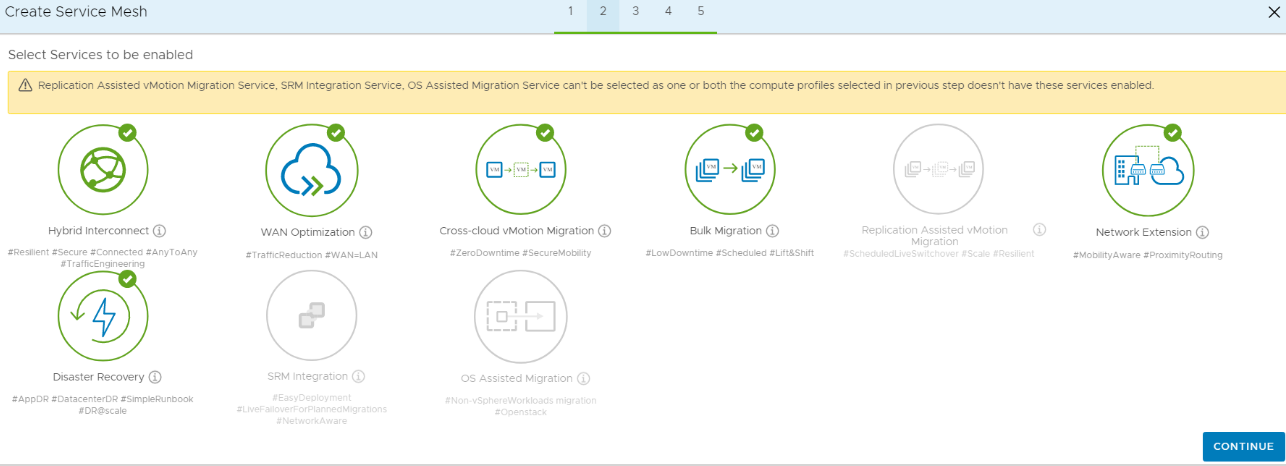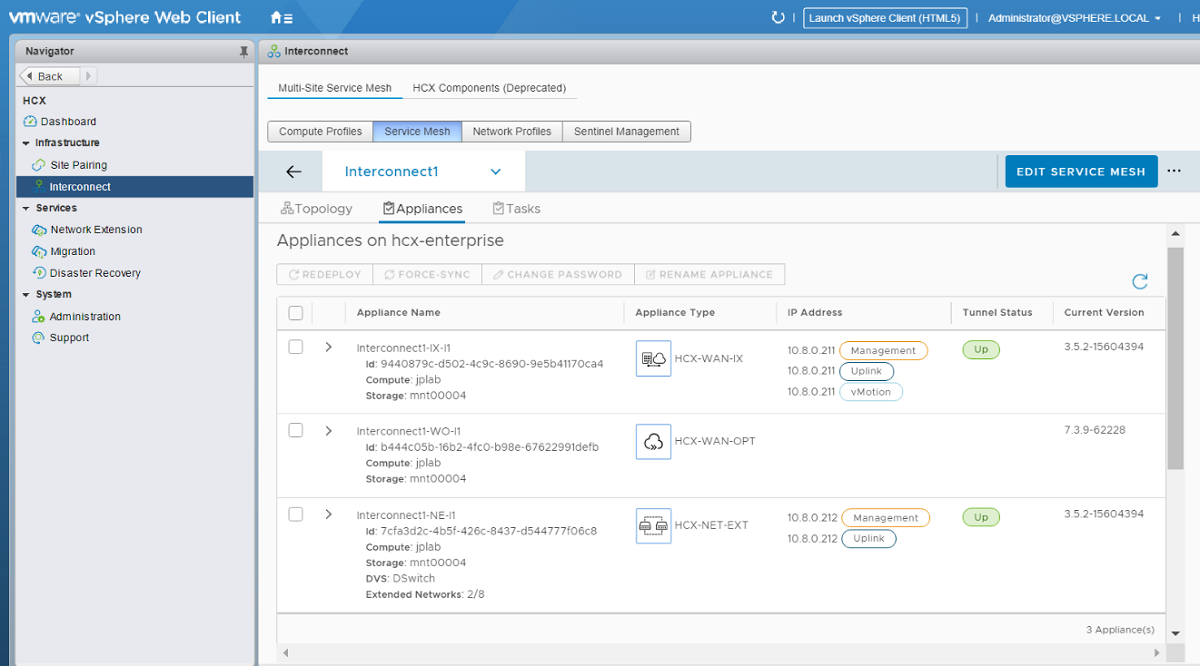Déplacer une infrastructure VMware locale vers Azure VMware Solution
Quand l’entreprise Contoso décide de déplacer ses machines virtuelles VMware d’un centre de données local vers Azure, l’équipe informatique dispose de deux options de migration :
| Options de migration | Résultat |
|---|---|
| Azure Migrate | |
| Azure VMware Solution |
Contoso passe en revue les options, puis détermine qu’Azure VMware Solution est la meilleure option de migration pour son entreprise.
Dans cet article, Contoso utilise Azure VMware Solution pour créer un cloud privé dans Azure. Le cloud dispose d’un accès natif à VMware vCenter Server et à d’autres outils VMware conçus pour la migration des charges de travail. Contoso peut utiliser Azure VMware Solution en toute confiance, car il s’agit d’une offre Microsoft interne reposant sur VMware.
Axes stratégiques
L’équipe informatique de Contoso travaille en étroite collaboration avec des partenaires commerciaux pour définir les axes stratégiques d’une migration VMware vers Azure. Ces facteurs sont les suivants :
- Évacuation ou arrêt de centres de données : déplacez les charges de travail VMware de manière fluide quand le service informatique consolide ou supprime des centres de données existants.
- Continuité d’activité et reprise d’activité : utilisez une pile VMware déployée dans Azure en tant que site de récupération d’urgence à la demande principal ou secondaire pour l’infrastructure de centre de données locale.
- Modernisation des applications : exploitez l’écosystème Azure pour moderniser les applications Contoso sans recréer les environnements basés sur VMware.
- Expansion DevOps : intégrez des chaînes d’outils Azure DevOps aux environnements VMware et modernisez les applications au rythme de l’équipe informatique.
- Continuité opérationnelle : redéployez des applications basées sur vSphere dans Azure sans les conversions d’hyperviseur ni la refactorisation d’application. Étendez la prise en charge des applications héritées qui s’exécutent sur Windows et SQL Server.
Objectifs de la migration
En tenant compte des axes stratégiques, Contoso identifie les objectifs de la migration de VMware locale vers VMware dans le cloud :
- Continuez à gérer les environnements existants de Contoso à l’aide d’outils VMware avec lesquels ses équipes sont familiarisées, mais modernisez ses applications via des services Azure natifs.
- Déplacer en toute transparence les charges de travail VMware de Contoso de son centre de données vers Azure, et intégrer l’environnement VMware à Azure.
- Après la migration, les applications offrent les mêmes performances dans Azure qu’aujourd’hui dans VMware. Les applications restent tout aussi critiques dans le cloud qu’elles le sont localement.
Ces objectifs étayent la décision de Contoso d’utiliser Azure VMware Solution et valident Azure VMware Solution comme étant la méthode de migration optimale pour l’entreprise.
Avantages liés à l’exécution de charges de travail VMware dans Azure
Azure VMware Solution fournit à Contoso une infrastructure d’exploitation commune pour exécuter, gérer et sécuriser de manière fluide des applications dans l’environnement VMware et Azure.
Contoso peut continuer à capitaliser sur ses investissements, son expérience et ses outils VMware existants, notamment VMware vSphere, VMware vSAN et VMware vCenter Server. Contoso bénéficie par ailleurs de la mise à l’échelle, des performances et de l’innovation d’Azure.
Avec cette solution, Contoso peut également :
- Configurer son infrastructure VMware dans le cloud en quelques minutes.
- Moderniser les applications à son propre rythme.
- Améliorer les applications VMware avec une infrastructure dédiée, isolée, hautement performante, ainsi que des produits et services Azure uniques.
- Déplacer ou étendre les machines virtuelles locales vers Azure sans refactoriser les applications.
- Bénéficier d’une mise à l’échelle, d’une automatisation et d’un provisionnement rapide pour les charges de travail VMware sur une infrastructure Azure globale.
- Bénéficier d’une solution fournie par Microsoft, vérifiée par VMware et qui s’exécute sur l’infrastructure Azure.
Conception de la solution
Après avoir consolidé ses objectifs et ses contraintes, Contoso conçoit et révise une solution de déploiement et identifie le processus de migration.
Architecture actuelle
Voici comment l’architecture actuelle de Contoso est configurée :
- Les machines virtuelles sont déployées dans un centre de données local géré via vSphere.
- Les charges de travail sont déployées sur un cluster hôte VMware ESXi qui est géré via vCenter Server, vSAN et VMware NSX.
Architecture proposée
Pour créer son architecture proposée, Contoso doit procéder comme suit :
- Déploiera un cloud privé Azure VMware Solution dans la région Azure USA Ouest.
- Connecter le centre de données local à Azure VMware Solution et s’exécuter dans la région Azure USA Ouest à l’aide de réseaux virtuels et d’Azure ExpressRoute avec l’option Global Reach activée.
- Migrera des machines virtuelles vers une solution AVS dédiée à l’aide de VMware HCX.
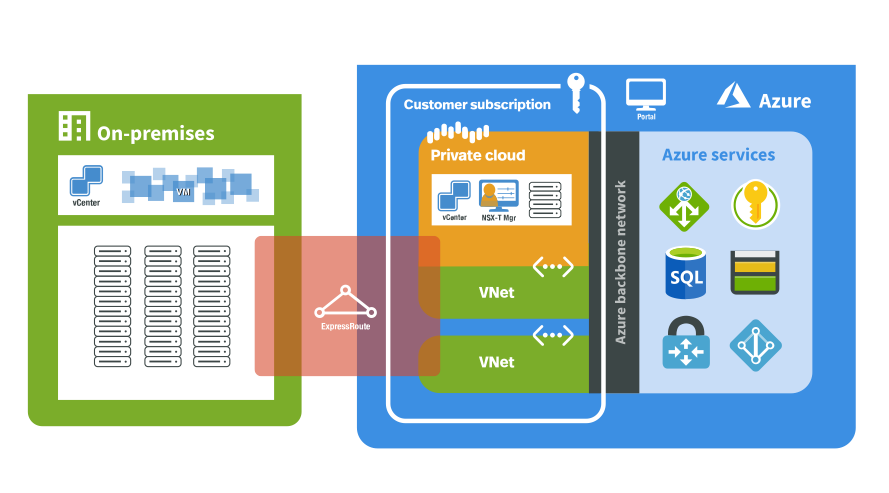
Examen de la solution
Contoso évalue la conception proposée en créant une liste répertoriant les avantages et les inconvénients de la solution :
| Considération | Détails |
|---|---|
| Avantages | |
| Inconvénients |
Remarque
Pour plus d’informations sur les prix, consultez Tarification Solution Azure VMware.
Processus de migration
Contoso déplacera ses machines virtuelles vers Azure VMware Solution à l’aide de l’outil VMware HCX. Les machines virtuelles s’exécuteront dans un cloud privé Azure VMware Solution. Les méthodes de migration VMware HCX incluent l’exécution d’une migration en bloc ou à froid. VMware VMotion ou RAV (Replication-Assisted vMotion) est une méthode réservée aux charges de travail qui font l’objet d’une migration dynamique.
Pour finaliser le processus, l’équipe Contoso procède comme suit :
Planifie sa mise en réseau dans Azure et ExpressRoute.
Crée le cloud privé Azure VMware Solution à l’aide du portail Azure.
Configure le réseau de façon à inclure les circuits ExpressRoute.
Configure les composants HCX afin de connecter son environnement vSphere local au cloud privé Azure VMware Solution.
Réplique les machines virtuelles, puis les déplace vers Azure à l’aide de VMware HCX.
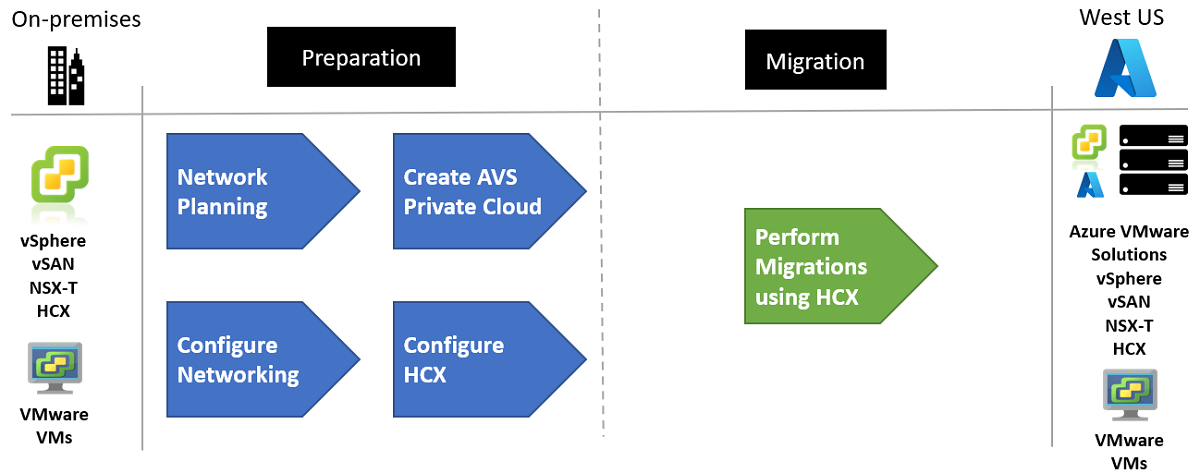
Étapes des scénarios
- Étape 1 : planifier la mise en réseau
- Étape 2 : Créer un cloud privé Azure VMware Solution
- Étape 3 : Configurer la mise en réseau
- Étape 4 : migrer les machines virtuelles à l’aide de HCX
Étape 1 : planifier la mise en réseau
Contoso doit planifier sa mise en réseau de façon à inclure le réseau virtuel Azure et la connectivité entre l’environnement local et Azure. L’entreprise doit fournir une connexion à haut débit entre l’environnement local et l’environnement Azure. Elle a également besoin d’une connexion au cloud privé Azure VMware Solution.
Cette connectivité réseau est assurée via Azure ExpressRoute et nécessite certaines plages d’adresses réseau spécifiques et certains ports de pare-feu pour activer les services. Contoso utilise cette connexion à bande passante élevée et à faible latence pour accéder aux services qui s’exécutent dans son abonnement Azure à partir de l’environnement de cloud privé Azure VMware Solution.
Contoso doit planifier un modèle d’adresse IP incluant un espace d’adressage sans chevauchement pour ses réseaux virtuels. La société doit inclure un sous-réseau de passerelle pour la passerelle ExpressRoute.
Le cloud privé Azure VMware Solution est connecté au réseau virtuel de Contoso dans Azure au moyen d’une autre connexion ExpressRoute. Contoso utilise l’option ExpressRoute Global Reach pour autoriser une connexion directe entre les machines virtuelles locales et les machines virtuelles s’exécutant dans le cloud privé Azure VMware Solution. La référence SKU ExpressRoute Premium est nécessaire pour activer Global Reach.
Les clouds privés Azure VMware Solution nécessitent, au minimum, un bloc d’adresses réseau CIDR /22 pour les sous-réseaux. Pour pouvoir se connecter à des environnements locaux et à des réseaux virtuels, ce bloc d’adresses réseau ne doit pas présenter de chevauchements.
Remarque
Pour en savoir plus sur la planification réseau pour Azure VMware Solution, consultez la liste de vérification de mise en réseau pour Azure VMware Solution.
Étape 2 : Créer un cloud privé Azure VMware Solution
Une fois la planification de mise en réseau et d’adresses IP terminée, Contoso se concentre sur la configuration du service Azure VMware Solution dans la région Azure USA Ouest. Contoso peut utiliser Azure VMware Solution pour déployer un cluster vSphere dans Azure.
Un cloud privé Azure VMware Solution est un centre de données à définition logicielle VMware isolé qui prend en charge les hôtes ESXi, vCenter Server, vSAN et NSX. La pile s’exécute sur des nœuds matériels nus dédiés et isolés dans une région Azure. Le déploiement initial minimal d’un cloud privé Azure VMware Solution est de trois hôtes. Des hôtes supplémentaires peuvent être ajoutés un à la fois, jusqu’à un maximum de 16 hôtes par cluster.
Pour plus d’informations, consultez Concepts de cloud privé et de cluster de la solution VMware sur Azure (AVS) en préversion.
Les clouds privés Azure VMware Solution sont gérés par le biais du portail Azure VMware Solution. Contoso dispose d’une instance vCenter Server dans son propre domaine de gestion.
Pour découvrir comment créer des clouds privés Azure VMware Solution, consultez Déployer un cloud privé Azure VMware Solution dans Azure.
L’équipe Contoso inscrit d’abord le fournisseur Azure VMware Solution auprès d’Azure en exécutant la commande suivante :
az provider register -n Microsoft.AVS --subscription <the subscription ID>Dans le portail Azure, l’équipe crée le cloud privé Azure VMware Solution en fournissant les informations de mise en réseau du plan. Elle sélectionne ensuite Vérifier + créer. Cette étape prend environ deux heures.

L’équipe vérifie que le déploiement du cloud privé Azure VMware Solution est réussi en accédant au groupe de ressources et en sélectionnant la ressource de cloud privé. L’état affiché est Réussite.
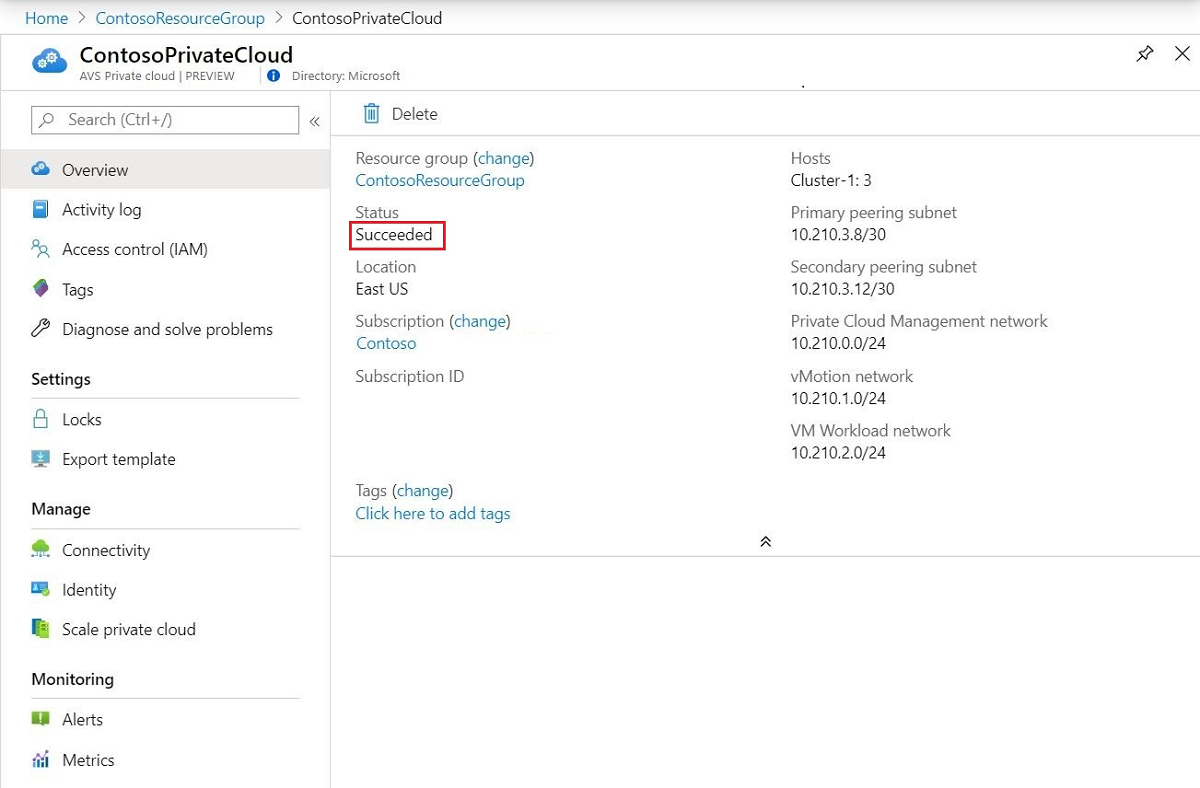
Étape 3 : Configurer la mise en réseau
Un cloud privé Azure VMware Solution nécessite un réseau virtuel. Étant donné qu’Azure VMware Solution ne prend pas en charge une instance locale de vCenter Server pendant la durée de la préversion, Contoso doit effectuer des étapes supplémentaires pour l’intégration à son environnement local. La configuration d’un circuit ExpressRoute et d’une passerelle de réseau virtuel permet à l’équipe de connecter ses réseaux virtuels au cloud privé Azure VMware Solution.
L’équipe de Contoso commence par créer un réseau virtuel avec un sous-réseau de passerelle.
Important
Elle doit utiliser un espace d’adressage qui ne chevauche pas l’espace d’adressage utilisé lors de la création du cloud privé.
L’équipe crée la passerelle VPN ExpressRoute. L’équipe s’assure de sélectionner la référence SKU correcte, puis sélectionne Vérifier + créer.
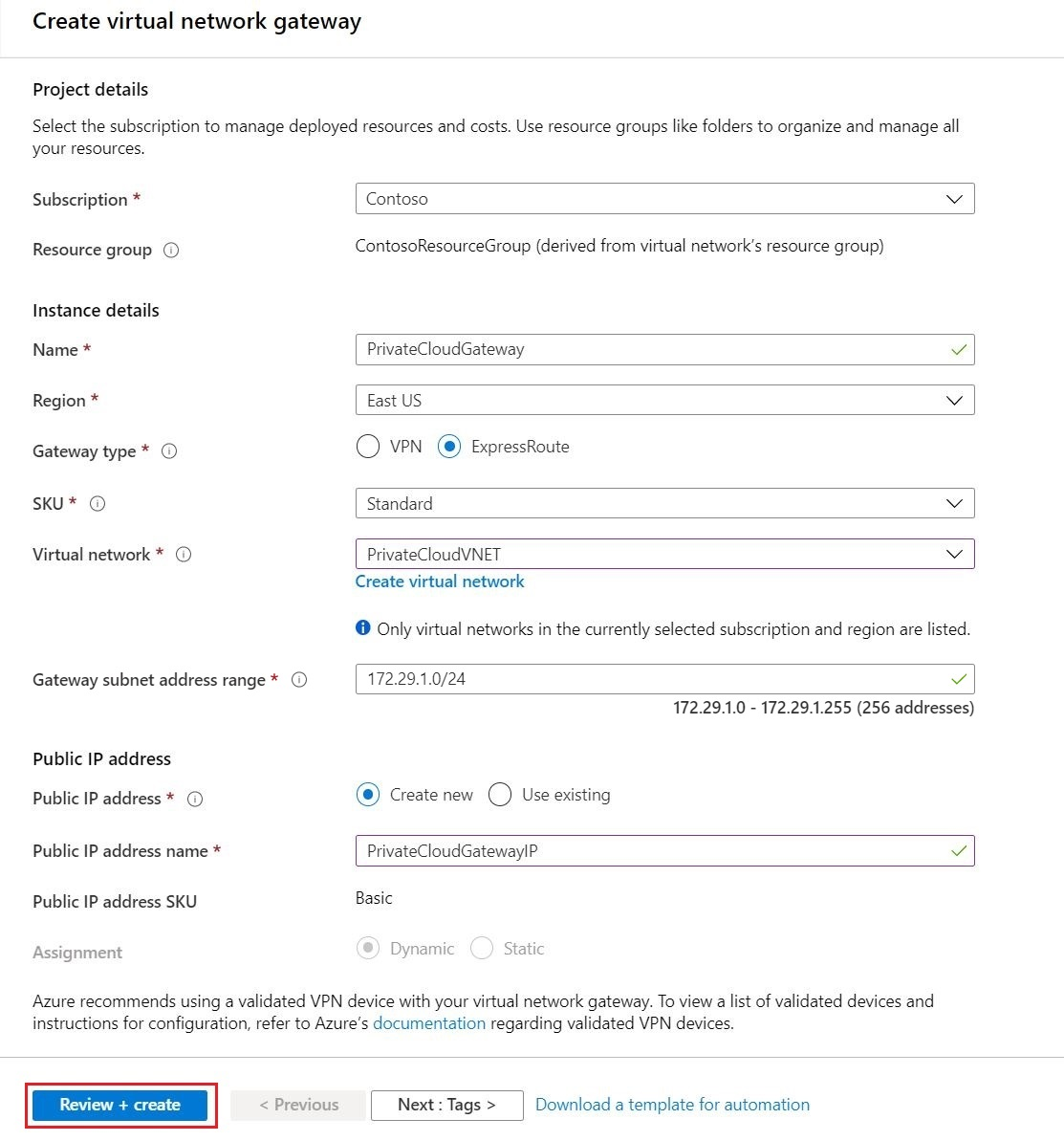
L’équipe obtient la clé d’autorisation pour connecter ExpressRoute au réseau virtuel. La clé est affichée dans le portail Azure sous Connectivité pour la ressource de cloud privé Azure VMware Solution.
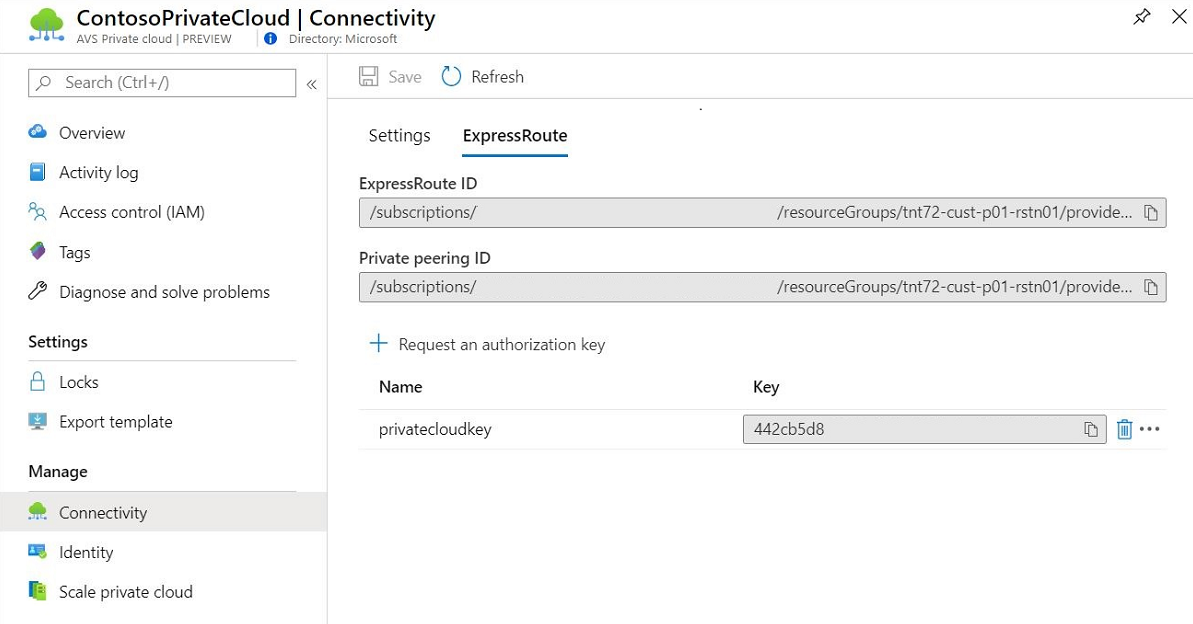
L’équipe connecte ExpressRoute à la passerelle VPN qui connecte le cloud privé Azure VMware Solution au réseau virtuel Contoso. Pour connecter le cloud privé au réseau virtuel, il crée une connexion dans Azure.
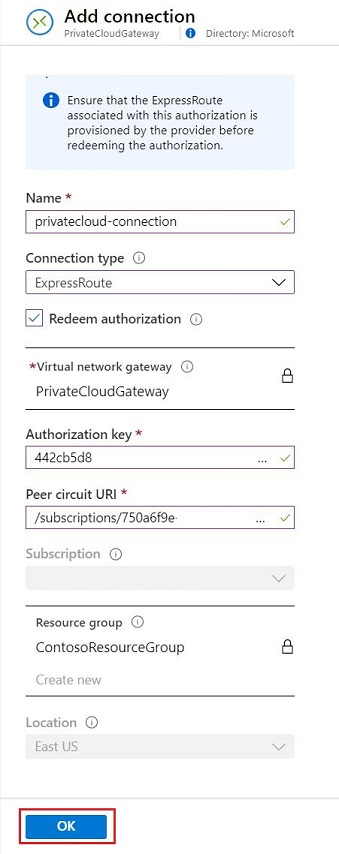
Pour plus d’informations, consultez Configurer le réseau pour votre cloud privé VMware dans Azure et Découvrir comment accéder à un cloud privé Azure VMware Solution.
Étape 4 : Migrer à l’aide de VMware HCX
Pour déplacer des machines virtuelles VMware vers Azure à l’aide de HCX, l’équipe de Contoso doit procéder aux étapes principales suivantes :
- Installer et configurer VMware HCX pour le cloud public
- Effectuer des migrations vers Azure à l’aide de HCX
Pour plus d’informations, consultez Installer HCX pour Azure VMware Solution.
Installer et configurer VMware HCX pour le cloud public
VMware HCX est un composant VMware qui fait partie de l’installation par défaut d’Azure VMware Solution. HCX Advanced est installé par défaut, mais vous pouvez effectuer une mise à niveau vers HCX Enterprise si vous avez besoin d’autres caractéristiques et fonctionnalités.
Azure VMware Solution automatise le composant Gestionnaire de clouds de HCX dans Azure VMware Solution. Il fournit les clés d’activation client et le lien de téléchargement vers l’appliance HCX de connecteur qui doit être configurée du côté local et dans le domaine vCenter Server d’un client. Ces éléments sont ensuite associés à l’appliance cloud Azure VMware Solution afin que les clients puissent tirer parti de services comme la migration et le Stretch Layer 2.
L’équipe Contoso déploie l’appliance HCX à l’aide d’un package OVF fourni par VMware.
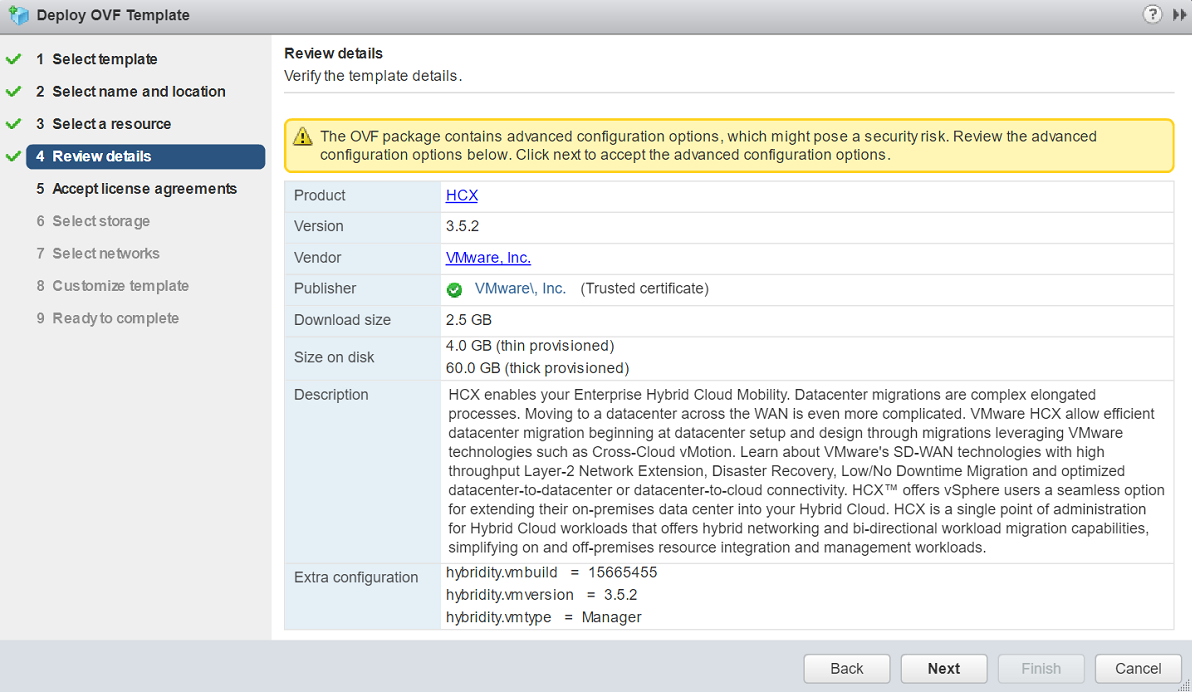
Pour découvrir comment installer et configurer HCX pour votre cloud privé Azure VMware Solution, consultez Installer HCX pour Azure VMware Solution.
Lors de la configuration de HCK, l’équipe active la migration et d’autres options, notamment la récupération d’urgence.
Pour plus d’informations, consultez HCX installation workflow for HCX public clouds (Flux de travail d’installation de HCX pour les clouds publics HCX).
Migrer des machines virtuelles vers Azure à l’aide de HCX
Une fois le centre de données local (source) et le cloud privé Azure VMware Solution (destination) configurés avec le cloud VMware et HCX, Contoso commence la migration de ses machines virtuelles. L’équipe peut déplacer des machines virtuelles vers et à partir des centres de données compatibles avec VMware HCX à l’aide de plusieurs technologies de migration.
L’application HCX de Contoso est en ligne, et son état est vert. L’équipe est maintenant prête à migrer et à protéger les machines virtuelles Azure VMware Solution à l’aide de HCX.
Migration en bloc VMware HCX
Cette méthode de migration en bloc VMware HCX utilise les protocoles de réplication VMware vSphere pour déplacer plusieurs machines virtuelles simultanément vers un site de destination. Voici les avantages :
- Cette méthode est conçue pour déplacer plusieurs machines virtuelles en parallèle.
- La migration peut être configurée pour se terminer selon une planification prédéfinie.
- Les machines virtuelles s’exécutent sur le site source jusqu’au début du basculement. L’interruption de service équivaut à un redémarrage.
Migration dynamique VMware HCX vMotion
Cette méthode de migration dynamique HCX vMotion utilise le protocole VMware VMotion pour déplacer une machine virtuelle unique vers un site distant. Voici les avantages :
- Cette méthode est conçue pour déplacer une seule machine virtuelle à la fois.
- Aucune interruption de service lors de la migration de l’état de la machine virtuelle.
Migration à froid VMware HCX
Cette méthode de migration à froid HCX utilise le protocole de communication en champ proche VMware. L’option est sélectionnée automatiquement quand la machine virtuelle source est mise hors tension.
Replication-Assisted vMotion de VMware HCX
VMware HCX RAV combine les avantages de la migration en bloc VMware HCX et de la migration dynamique VMware HCX vMotion. Cette solution offre des opérations parallèles, une résilience et une planification, sans aucun temps d’arrêt lors de la migration d’état de la machine virtuelle.
Ressources VMware
Pour plus d’informations sur VMware, consultez ces ressources :
Commentaires
Bientôt disponible : Tout au long de 2024, nous allons supprimer progressivement GitHub Issues comme mécanisme de commentaires pour le contenu et le remplacer par un nouveau système de commentaires. Pour plus d’informations, consultez https://aka.ms/ContentUserFeedback.
Envoyer et afficher des commentaires pour